
superlivepro pc电脑监控
版本:v2.8 官方免费版大小:0KB
类别: 媒体管理 系统:WinAll, WinXP, Win7, Win8
立即下载
版本:v2.8 官方免费版大小:0KB
类别: 媒体管理 系统:WinAll, WinXP, Win7, Win8
立即下载superlivepro电脑版安装方法:
1.要在电脑上运行首先要安装一个安卓模拟器:
http://www.downcc.com/soft/22741.html
注意:xp用户需先安装Windows Installer 4.5和.net framework 2.0 SP2,否则会提示出错。
Windows Installer 4.5 官方简体中文版:http://www.downcc.com/soft/23608.html
Microsoft .net framework 2.0 SP2 官方安装版:http://www.downcc.com/soft/11395.html
2.下载完整的apk文件,右击apk图标,选择打开方式--BlueStacks APK handler安装
安装完毕后,模拟器界面就会出现一起来飞车电脑版的图标。
3.完美运行
此时点击BlueStacks右下角的扳手图标,选择更改程序的大小
然后找到安装包,选中Tablet,点击下面的"Done"按钮。
然后返回主界面,点击图标,就可以运行apk文件了
BlueStacks 模拟器安装教程:http://www.downcc.com/tech/5301.html
好了,下面进入正式安装步骤:
1.打开方式:如图

2.安装过程截图

3.安装完成你可以在“我的应用”中找到已经安装好了superlivepro电脑版,点击图标就可以玩了!
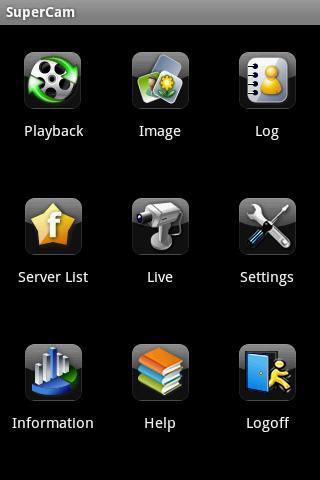

superlive pro电脑版实现了在电脑客户端远程监控效果,是一款十分实用的网络摄像头软件,通过superlive pro电脑版用户能够进行视频抓拍,以及远程视频监听功能。快来绿色资源网下载superlive pro电脑版吧!
superlive pro电脑版能够接入多种硬件监控,实现在线管理多个监控设备,达到同时查看多个地方视频监控,对多个监控进行调整的效果
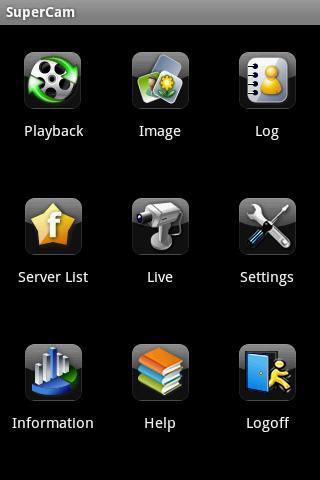
1.支持远程配置DVR(需要DVR固件3.0或更高版本)
2.支持DVR信息查询(需要DVR固件3.0或更高版本)
3.支持通道颜色调整(需要DVR固件3.0或更高版本)
4.支持远程视频搜索通过时间/事件/文件(需要DVR固件3.0或更高版本)
5.修改连接NVR非cms模式下未开启喜爱通道选择
6.修改连接球机PTZ控制四个方向键变为八个方向键
7.修改PTZ控制球机预置点和巡航线与对应的设置不符的问题
8.修改转动屏幕客户端自动退出问题
9.修改连接NVR设备开启4分割画面->选择通道双击到单画面->再次双击不能回到四分割画面的问题
10.修改配置管理所有配置项,点击下拉列表按钮客户端退出

1.现场监控:对监控场地进行实时监控,避免发生意外事件
2.云台控制:云端自动监控效果
3.抓拍:能够进行视频的抓拍,将抓拍照片进行上传
4.后台报警:能够自动绿色资源网进行后台报警操作
5.现场监听:监听现场情况,及时作出反应
6.现场录像:能够查看现场录像,为用户带来了大量的便利
7.本地回放:对视频录像进行回放,查看监控信息
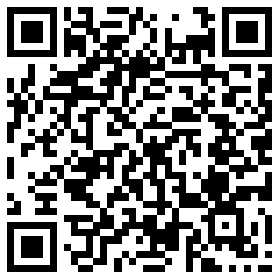
查看全部